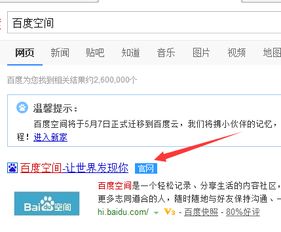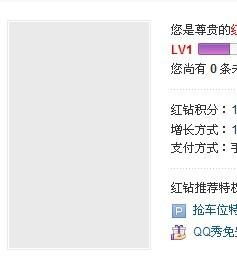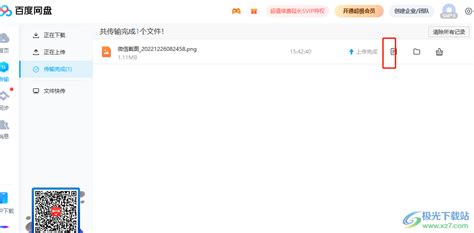百度贴吧怎么上传240x240像素以下的头像?
在百度贴吧,上传一个符合规范且彰显个性的头像,是每位贴吧用户展现自我风格的第一步。尤其是当规定头像尺寸需小于240x240像素时,如何在保证图像清晰度的同时,又满足这一尺寸要求,就成了不少贴吧新手的困惑。本文将详细介绍如何在保持图像质量的前提下,轻松上传一个小于240x240像素的头像到百度贴吧,让你的贴吧之旅从“头”开始,个性十足。
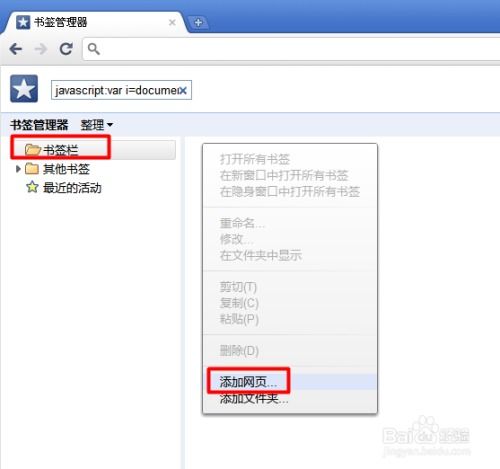
首先,我们需要明确一点,百度贴吧对于头像的尺寸要求是为了保证贴吧页面的整洁与加载速度。因此,无论是为了遵守规则,还是为了提高用户体验,调整头像尺寸至240x240像素以内都是必要的。接下来,我们将从准备图片、调整尺寸、上传头像三个步骤进行详细讲解。

一、准备图片
在选择上传至贴吧的头像时,我们首先要确保图片素材的原始质量。一张模糊或分辨率过低的图片,即使经过调整,也很难达到理想的视觉效果。因此,建议使用相机拍摄的高清照片,或者从网络上下载分辨率较高的图片作为头像素材。

此外,考虑到贴吧头像的展示特点,建议选择一张能够体现个人特色或兴趣爱好的图片。无论是风景、动漫、宠物还是自拍,只要能够展现你的个性,都可以成为你的贴吧头像。

二、调整尺寸
有了高质量的图片素材后,下一步就是调整图片的尺寸至240x240像素以内。这一步可以借助多种图片编辑软件或在线工具来完成,以下是几种常用的方法:
1. 使用Photoshop调整尺寸
Photoshop是一款专业的图像处理软件,对于熟悉该软件的用户来说,调整图片尺寸是一项基本操作。打开Photoshop后,将图片素材导入软件中,然后在“图像”菜单下选择“图像大小”。在弹出的对话框中,将宽度和高度设置为小于或等于240像素的值,同时保持宽高比不变,以确保图片不会变形。最后,保存调整后的图片即可。
2. 利用Windows自带画图工具
对于不熟悉Photoshop等复杂软件的用户来说,Windows自带的画图工具是一个简单易用的选择。首先,打开画图工具并将图片素材导入。然后,在“主页”选项卡下找到“调整大小”按钮。在弹出的对话框中,取消勾选“保持纵横比”选项(如果需要保持图片不变形,则保持勾选),然后手动输入小于或等于240像素的宽度和高度值。完成设置后,点击“确定”并保存图片。
3. 在线图片编辑工具
除了上述两种方法外,还可以使用各种在线图片编辑工具来调整图片尺寸。这些工具通常无需下载安装,只需在浏览器中打开即可使用。它们提供了简单易用的界面和丰富的功能选项,让用户可以轻松调整图片尺寸、裁剪图片、添加滤镜等。使用在线工具时,只需上传图片素材,然后按照提示调整尺寸并保存即可。
三、上传头像
完成图片尺寸的调整后,就可以开始上传头像了。以下是上传头像的具体步骤:
1. 登录百度贴吧
首先,在浏览器中打开百度贴吧的官方网站,并使用你的百度账号登录。如果你还没有百度账号,可以先注册一个再登录。
2. 进入个人中心
登录后,点击页面右上角的头像或用户名,进入你的个人中心页面。在个人中心页面中,你可以看到自己的当前头像和一系列个人信息设置选项。
3. 选择上传头像
在个人中心页面中,找到并点击“修改头像”或类似的按钮。这将打开一个新的页面或弹出窗口,供你上传新的头像。
4. 上传并调整头像
在新的页面或弹出窗口中,点击“上传图片”按钮,然后选择你已经调整好的图片文件进行上传。上传后,你可以看到图片在贴吧头像框中的预览效果。如果图片尺寸或位置不合适,可以使用工具进行微调。
5. 保存头像
完成头像的调整后,点击“保存”或类似的按钮来保存你的新头像。此时,你的贴吧头像就已经成功更新为小于240x240像素的新图片了。
注意事项
在上传头像的过程中,还需要注意以下几点:
确保上传的图片格式是贴吧支持的格式(如JPG、PNG等)。
避免使用过于复杂或包含敏感内容的图片作为头像,以免引起不必要的麻烦。
定期检查并更新你的头像,以保持贴吧账号的活跃度和个性化。
通过以上步骤,你就可以轻松上传一个小于240x240像素的头像到百度贴吧了。在这个过程中,不仅学会了如何调整图片尺寸和上传头像的基本操作,还体验到了个性化表达的乐趣。希望这篇文章能够帮助到你,让你的贴吧之旅更加丰富多彩!
-
 如何在贴吧设置动态头像?资讯攻略11-21
如何在贴吧设置动态头像?资讯攻略11-21 -
 全国大学生创业服务网:轻松上传头像指南资讯攻略11-05
全国大学生创业服务网:轻松上传头像指南资讯攻略11-05 -
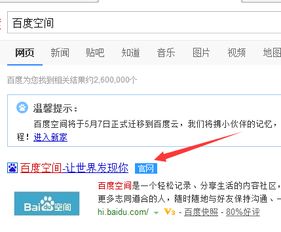 如何将照片轻松上传到百度网盘资讯攻略11-04
如何将照片轻松上传到百度网盘资讯攻略11-04 -
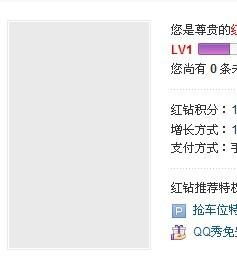 解决QQ头像更换失败的有效方法资讯攻略11-23
解决QQ头像更换失败的有效方法资讯攻略11-23 -
 百度国庆头像框设置教程资讯攻略11-23
百度国庆头像框设置教程资讯攻略11-23 -
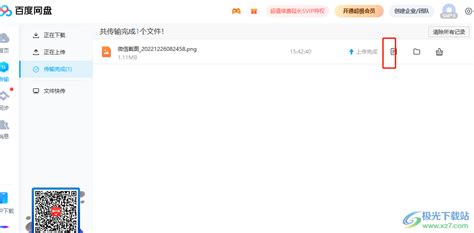 百度网盘上传照片教程:轻松备份您的美好瞬间资讯攻略11-13
百度网盘上传照片教程:轻松备份您的美好瞬间资讯攻略11-13